當前位置:首頁 > 幫助中心 > 怎么給新電腦裝win10系統?怎么給新電腦裝系統win10
怎么給新電腦裝win10系統?怎么給新電腦裝系統win10
怎么給新電腦裝win10系統?電腦系統出現問題,確實麻煩,但是如果我們知道怎么解決的話,那就不是問題了。沒錯,今天要介紹一個好工具:u盤啟動盤。它內置了許多工具,可以去檢測電腦系統故障,也可以進行修復或者重裝。好啦,今天就來教你怎么給新電腦裝系統win10吧。
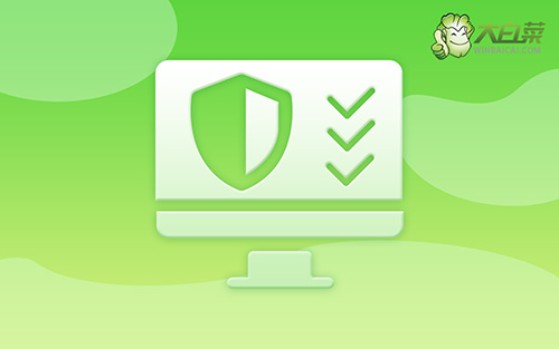
一、u盤重裝系統工具
鏡像版本: Windows 10專業版
工具軟件:大白菜u盤啟動盤制作工具(點擊紅字下載)
二、u盤重裝系統準備
1、在進行系統重裝之前,務必先備份重要數據,以防止重裝過程中數據丟失。
2、制作U盤啟動盤的過程中,容易被殺毒軟件誤報為威脅,所以請在操作前關閉所有安全殺毒軟件。
3、可靠的系統鏡像文件至關重要,建議訪問“MSDN我告訴你”網站,選擇左側的“操作系統”選項,下載所需的系統鏡像。
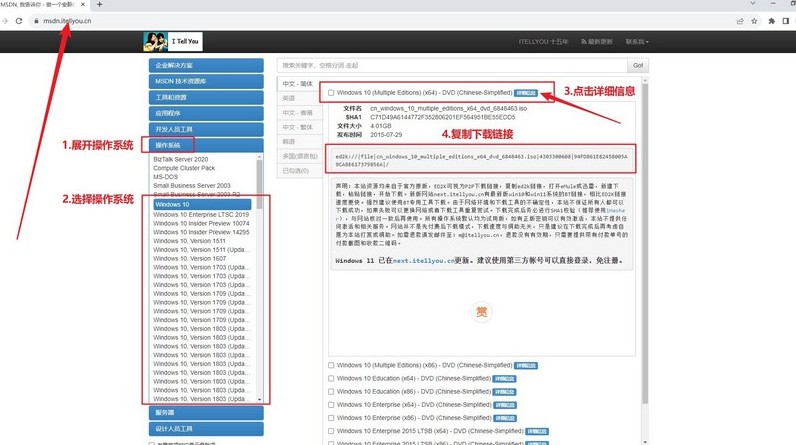
三、u盤重裝系統步驟
制作U盤WinPE
1、先關閉電腦的安全殺病毒程序,訪問大白菜官網,下載并解壓所需的u盤啟動盤制作工具。
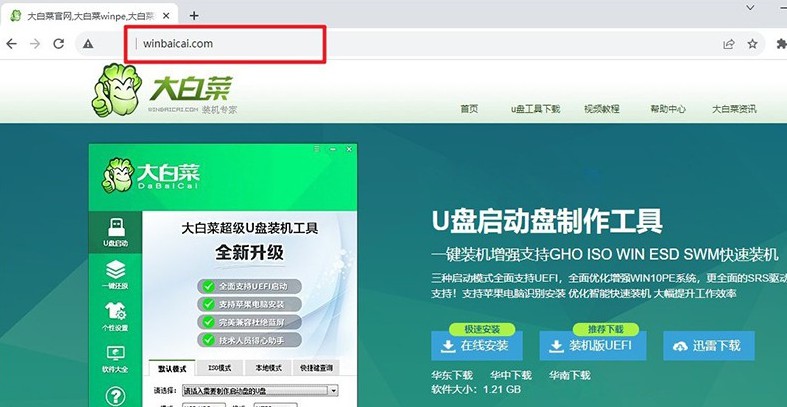
2、運行下載的u盤啟動盤制作工具,將U盤連接至電腦,如圖所示操作即可。
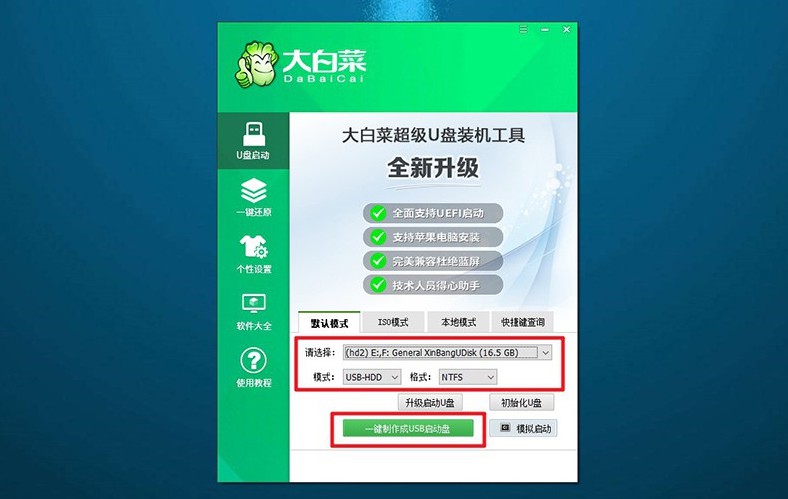
啟動U盤WinPE
1、下圖是電腦品牌的u盤啟動快捷鍵截圖,你可以查詢對應快捷鍵,或者點擊鏈接跳轉查詢。
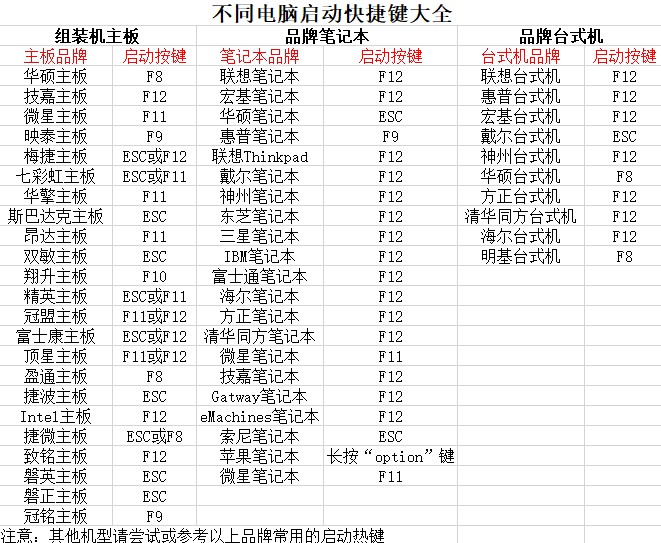
2、將制作好的U盤插入電腦,按下對應的U盤啟動快捷鍵,使電腦從U盤啟動。
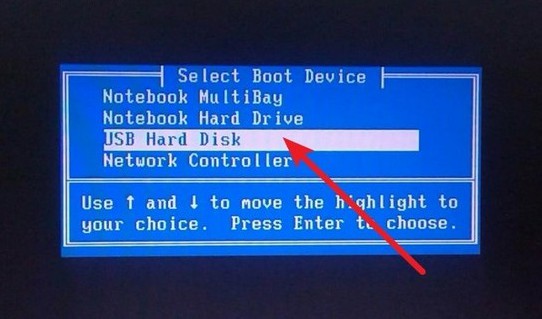
3、在大白菜啟動界面,使用方向鍵選擇【1】,按回車鍵進入U盤WinPE系統的桌面。
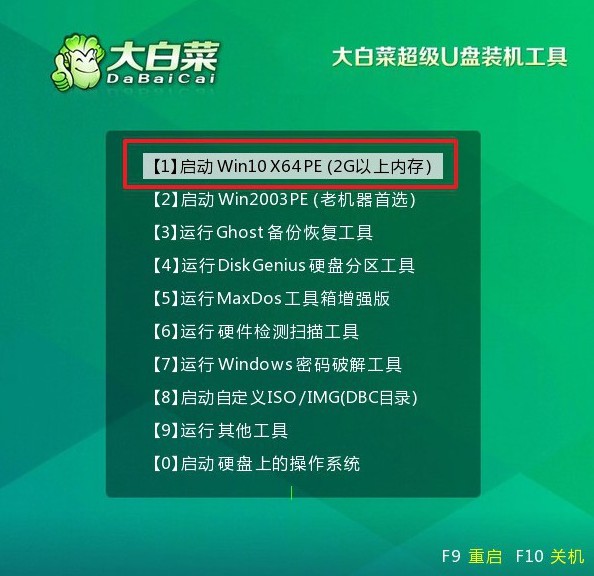
U盤WinPE重裝系統
1、找到并打開裝機軟件,如圖所示,設定安裝路徑為C盤,點擊“執行”按鈕開始安裝。
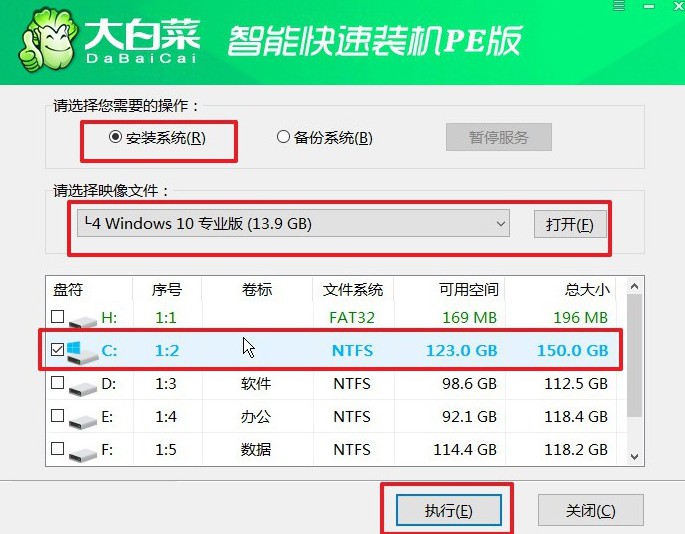
2、在還原確認窗口中,默認相關設置,選擇“是”以繼續操作。
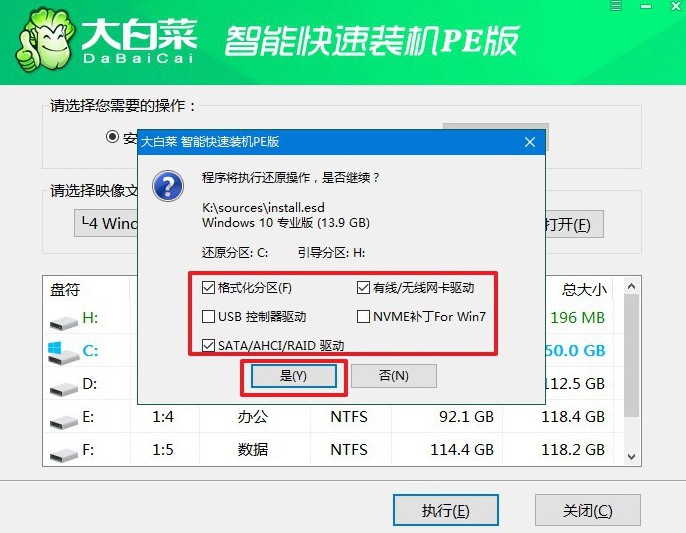
3、進入Windows系統部署階段,勾選“完成后重啟”選項。

4、在系統安裝過程中,電腦可能會多次重啟,在第一次重啟時,拔掉U盤啟動盤。后續等待系統自動安裝完成即可。

這些步驟,就是本次怎么給新電腦裝系統win10的內容了。U盤重裝系統的過程相對簡單,只需幾個步驟即可完成,比如說制作一個u盤啟動盤,設置電腦從u盤啟動,最后進行系統安裝即可。放心,舊電腦也可以使用它來重裝系統哦。

